Въведение
Проблемите с работата на яркостта на вашия MacBook могат да бъдат доста нарушаващи, особено когато засягат способността ви ефективно да използвате устройството си. Независимо дали се опитвате да работите в слабо осветена среда или на открито под директна слънчева светлина, контролът върху яркостта на екрана е от съществено значение. Това подробно ръководство ще ви преведе през серия от стъпки за отстраняване на неизправности и решения, които ще помогнат за лесното възстановяване на функционалността на яркостта на вашия MacBook.

Чести причини за проблеми с яркостта на MacBook
Различни фактори могат да доведат до проблеми с регулирането на яркостта на вашия MacBook. Разбирайки потенциалните причини, можете бързо да идентифицирате и решите проблема, за да осигурите гладката работа на вашия MacBook.
Софтуерни грешки
Софтуерните грешки са сред най-честите причини за проблеми с яркостта. Те могат да бъдат резултат от бъг в наскоро актуализиран macOS, което води до неочаквано поведение в настройките на дисплея. Важно е да се уверите, че вашата операционна система работи гладко и е актуализирана с всички необходими кръпки.
Хардуерни неизправности
В някои случаи хардуерните компоненти, отговорни за контрола на яркостта, като сензора за околна светлина, може да се повредят. Физически увреждания или постепенно износване могат да попречат на начина, по който вашето устройство управлява яркостта на екрана, налагайки допълнително разследване.
Неправилни системни настройки
Понякога неправилните системни настройки или неволни промени в предпочитанията могат да доведат до невъзможност за регулиране на яркостта. Конфликти с определени софтуерни приложения също могат да повлияят на изхода на дисплея. Идентифицирането и справянето с тези въпроси е стъпка към възстановяването на оптималния контрол на яркостта.
След като установите причината, можете систематично да започнете отстраняването на проблема.

Основни стъпки за отстраняване на неизправности
Можете да започнете вашето пътешествие за отстраняване на неизправности с някои основни проверки, за да разрешите проблема с яркостта на вашия MacBook бързо:
Проверете контролите за яркост на клавиатурата
- Проверете функционалността на клавишите за регулиране на яркостта (F1 и F2) на вашата клавиатура.
- Проверете клавишите за физически повреди или дали може да са залепени.
- Проблемът понякога може да се дължи просто на неизправни контроли на клавиатурата, а не на по-дълбоки системни проблеми.
Регулирайте системните предпочитания
- Навигирайте до Системни предпочитания и изберете ‘Дисплеи’.
- Отмаркирайте кутията ‘Автоматично регулиране на яркостта’, за да оцените дали получавате ръчен контрол върху настройките на яркостта.
- Използвайте плъзгача, за да проверите дали можете ръчно да измените яркостта.
Проверете софтуерните актуализации
- Погледнете за чакащи актуализации на macOS в секцията ‘Софтуерна актуализация’ в Системни предпочитания.
- Прилагането на актуализации може да включва основни корекции на грешки за известни проблеми.
Ако тези начални стъпки не облекчават проблема, обмислете напредък към по-сложни техники за отстраняване на неизправности.
Разширени техники за отстраняване на неизправности
Ако основното отстраняване на неизправности не разреши проблема, опитайте тези разширени решения, за да откриете и поправите потенциални подлежащи проблеми.
Нулиране на NVRAM/PRAM
- Изключете MacBook-а.
- Рестартирайте, като държите натиснати клавишите Option, Command, P и R за около 20 секунди.
- Освободете след втория звук на рестартиране или при повторното появяване на логото.
Нулиране на SMC
- Изключете вашия MacBook.
- За модели с невъзможност за премахване на батерията, едновременно натиснете Shift, Control, Option и бутона за захранване за 10 секунди.
- Освободете и рестартирайте, за да проверите дали проблемът продължава.
Изпълнение на диагностика от Apple
- Изключете периферните устройства.
- Рестартирайте, държейки бутона D.
- Apple Diagnostics ще предостави кодове за грешки за допълнителни действия.
Ако проблемът с яркостта продължава и след тези опити, софтуерно-свързаните корекции може да помогнат.
Софтуерно-свързани решения
Ако подозирате софтуерни конфликти или повреда, опитайте тези решения за смекчаване на възможните проблеми, с които се сблъсквате.
Стартиране в безопасен режим
- Рестартирайте вашия MacBook, държейки бутона Shift.
- Освободете при появяване на прозореца за вход.
- Безопасният режим ще деактивира разширенията на трети страни и ще изпълни проверка за проблеми с диска.
Преинсталиране на macOS
- Направете резервно копие на вашия Mac, използвайки Time Machine или друг надежден метод.
- Преинсталирайте macOS, като рестартирате, държейки бутона Command и R.
- Следвайте указанията, за да преинсталирате ОС, без да засягате вашите файлове.
Преглед на настройките за сигурност и поверителност
- Отидете в ‘Сигурност и поверителност’ в Системни предпочитания.
- Прегледайте разрешенията на приложенията, свързани с достъпа до екрана.
- Деактивирайте всички приложения, които потенциално пречат на контрола на яркостта.
За по-сериозни хардуерни проблеми, консултацията с професионалист може да бъде най-добрият курс на действие.
Кога да потърсите професионална помощ
Понякога разпознаването кога да включите професионалист може да ви спести време и да защити вашето устройство от по-нататъшна повреда.
Идентифициране на постоянни хардуерни проблеми
Ако хардуерни компоненти като сензора за околна светлина са източник на проблема или ако авансовото отстраняване на неизправности се провали, може да стане необходимо търсене на професионална диагностика.
Разбиране на опции за гаранция и ремонт
Проверете дали вашето устройство все още е под гаранция или покрито от AppleCare+. Използването на професионалните ремонтни услуги на Apple може ефективно да се справи с вътрешните проблеми, особено ако сте включени в гаранционни или сервизни условия.
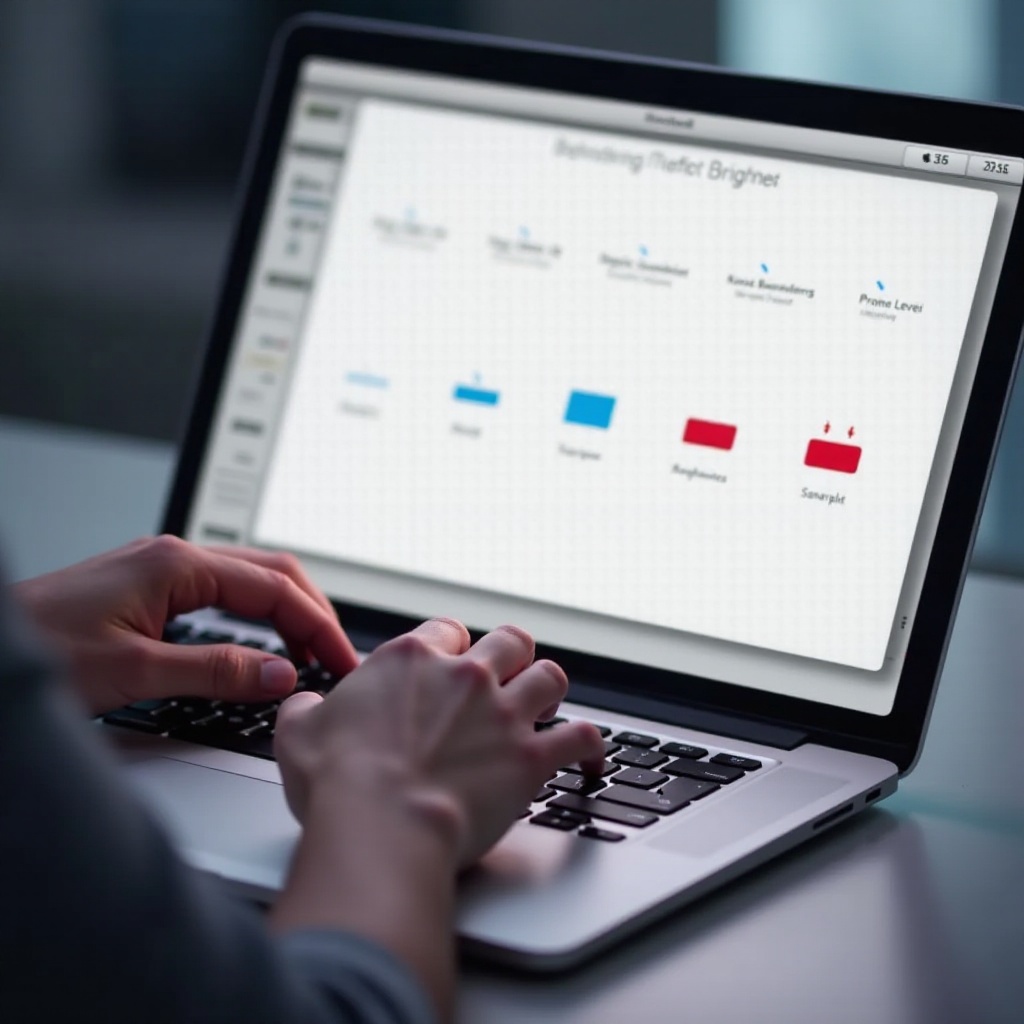
Заключение
Преодоляването на проблеми с яркостта на MacBook изисква систематичен подход. От основни проверки на клавиатурата до по-сложно преинсталиране на софтуер, това ръководство е създадено, за да ви помогне да разрешите всички проблеми с яркостта, които изпитвате. Ако тези опции не са достатъчни, специалистите на Apple са на разположение, за да предоставят поддръжка и ремонт, особено ако вашето устройство е под гаранция.
Често задавани въпроси
Как да регулирам яркостта на моя MacBook, ако клавишите не работят?
Отидете в Системни предпочитания > Дисплеи и използвайте плъзгача за яркост, за да регулирате настройките ръчно.
Ще повлияе ли нулирането на SMC на моите данни?
Не, нулирането на SMC не засяга личните данни или файлове; то променя само хардуерните контроли.
Може ли приложение от трета страна да причини проблеми с яркостта на моя MacBook?
Да, някои приложения от трета страна с достъп до екрана могат да пречат. Стартирането на вашия MacBook в безопасен режим може да помогне за диагностицирането на конфликти, свързани с приложения.


